基于Eclipse+SDK+ADT+DDMS的安卓开发环境完整搭建过程
原创基于Eclipse+SDK+ADT+DDMS的安卓开发环境完整搭建过程
原创
虫无涯
发布于 2023-11-27 15:33:32
发布于 2023-11-27 15:33:32
代码可运行
运行总次数:0
代码可运行
1 基本概念
SDK是Software Development Kit缩写,这是一个开发工具包,包含了一些框架、平台、软件包、操作系统等创建应用程序时的工具集合;API是Application Programming Interface缩写,指应用程序编程接口;ADT是Android Development Tools缩写,安卓开发工具包,是Eclipse的插件;APP是Application缩写,指应用,比如一些手机软件等;AVD是Android Virtual Device缩写,安卓虚拟设备,即模拟器。
2 SDK安装
SDK下载:SDK官网 和 下载较快的SDK网站;- 比如我们选第二个进入下载页面:
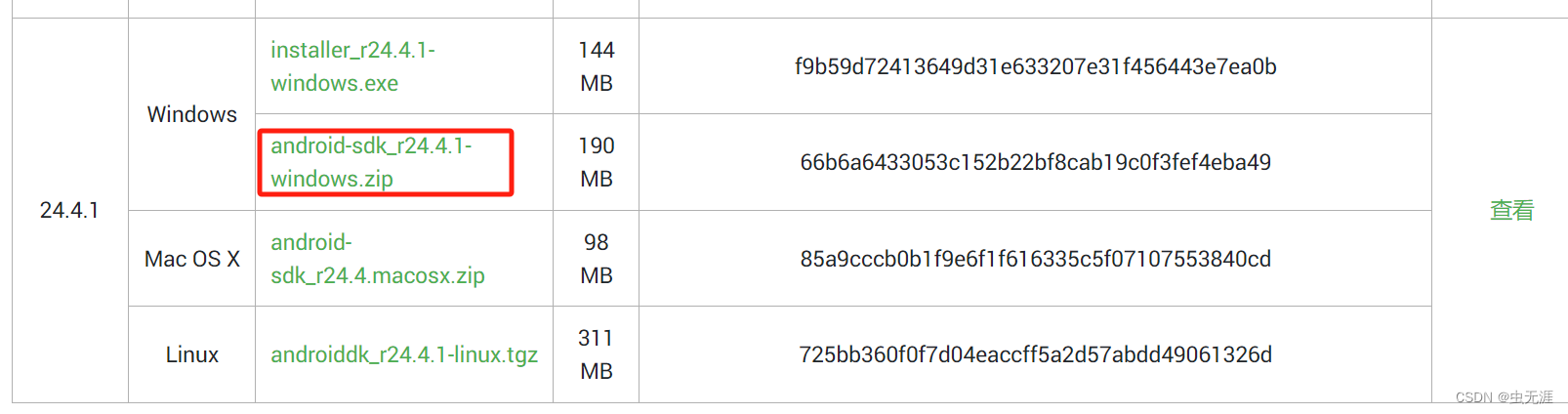 在这里插入图片描述
在这里插入图片描述 - 选择对应的平台下载即可,我这里是
windows平台的; - 下载后解压到指定目录,比如:
D:\android-sdk-windows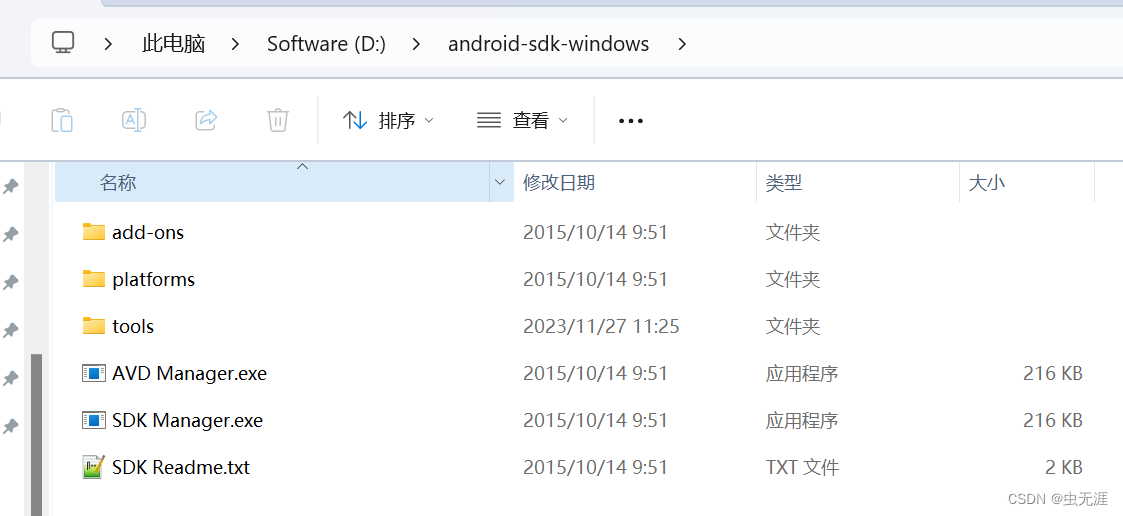
在这里插入图片描述
3 Eclipse安装
- 我们的目的是搭建基于
Eclipse+SDK+ADT的原生安卓环境,所以这里需要安装Eclipse; - Eclipse官网选择自己的版本下载:
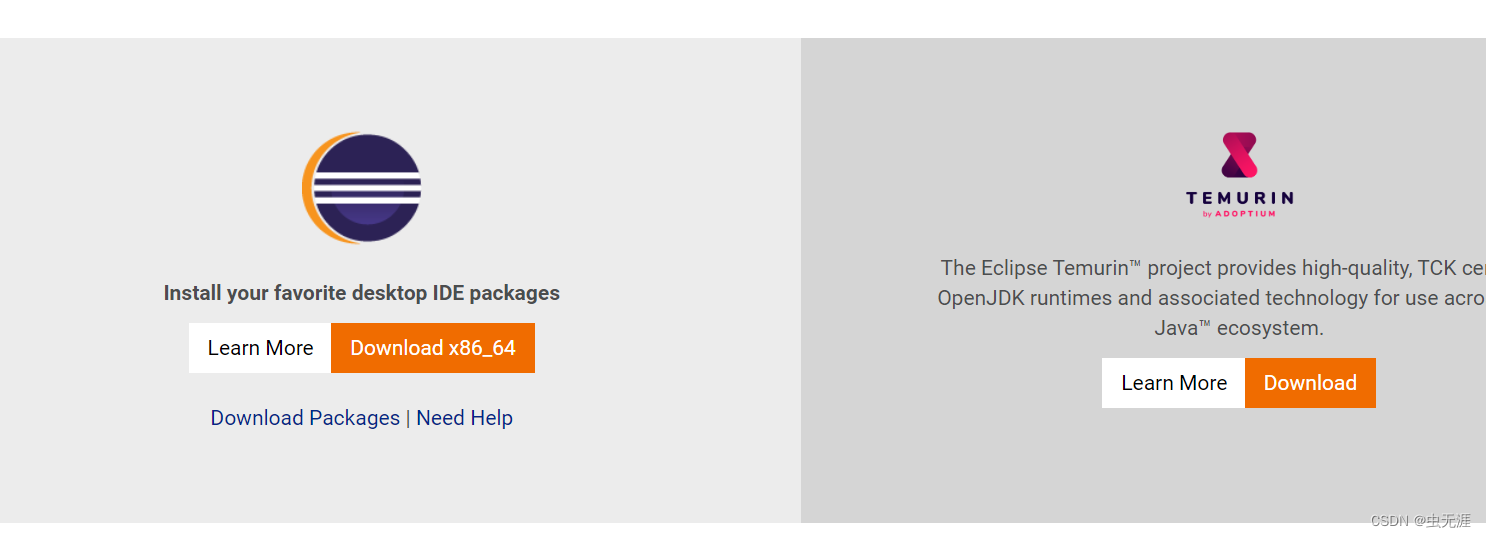 在这里插入图片描述
在这里插入图片描述 - 下载后直接按照软件提示安装即可(我选的是
Eclipse for java)这样就不用再单独安装JDK了: 在这里插入图片描述
在这里插入图片描述 - 安装完后设置工作空间,打开后如下:
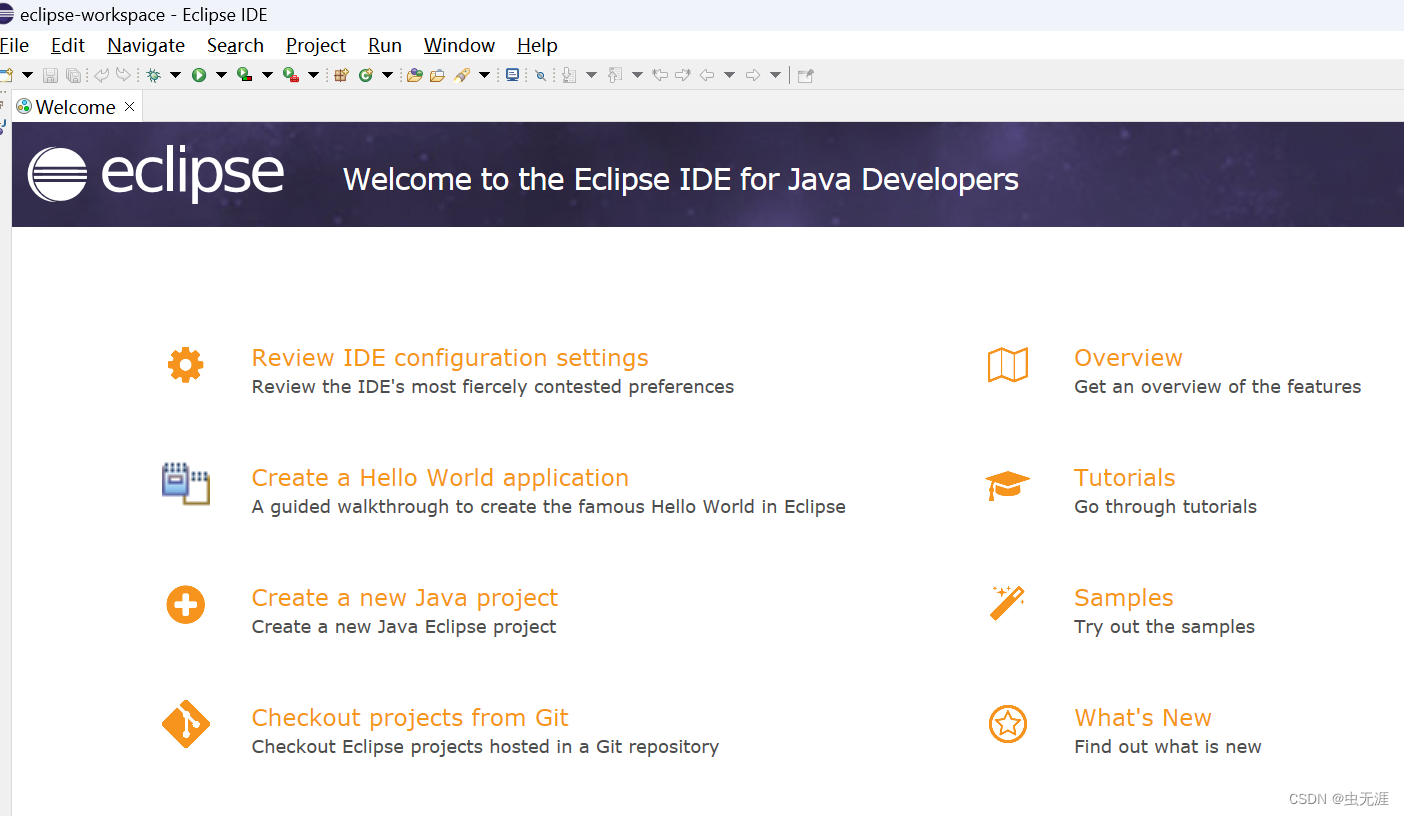 在这里插入图片描述
在这里插入图片描述
4 ADT插件安装
- 要么选择在线
Eclipse在线安装,要么进行离线安装;
4.1 在线安装(太慢不建议选择)
- 启动
Eclipse,然后在菜单栏上选择Help > Install New Software; - 单击
Add按钮: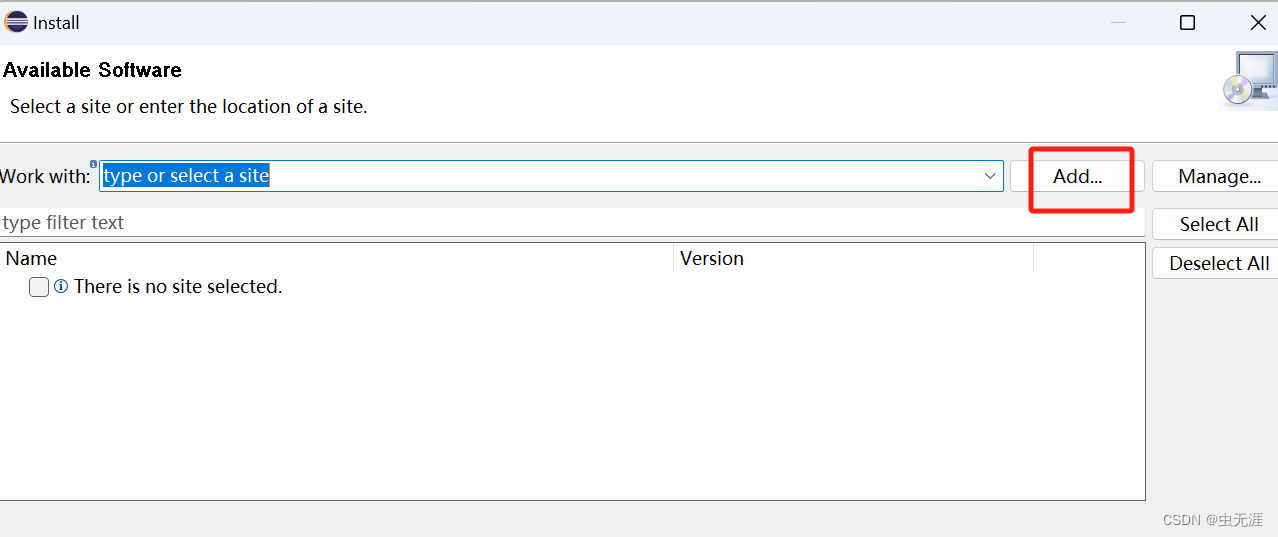 在这里插入图片描述
在这里插入图片描述 - 在右上角:
Name(名称):ADT Plugin
Location(网址):https://dl-ssl.google.com/android/eclipse/- 选中”
Developer Tools”复选框, 然后点击”Next”; - 单击“Next”,阅读并接受许可协议,然后单击“
Finish”; - 安装完成后,重新启动
Eclipse。
4.2 离线安装(建议选择)
- 下载
ADT插件的zip文件(不要解压):下载地址; - 启动
Eclipse,选择Help > Install New Software; - 单击
Add按钮,在”Add Repository”对话框,单击”Archive”: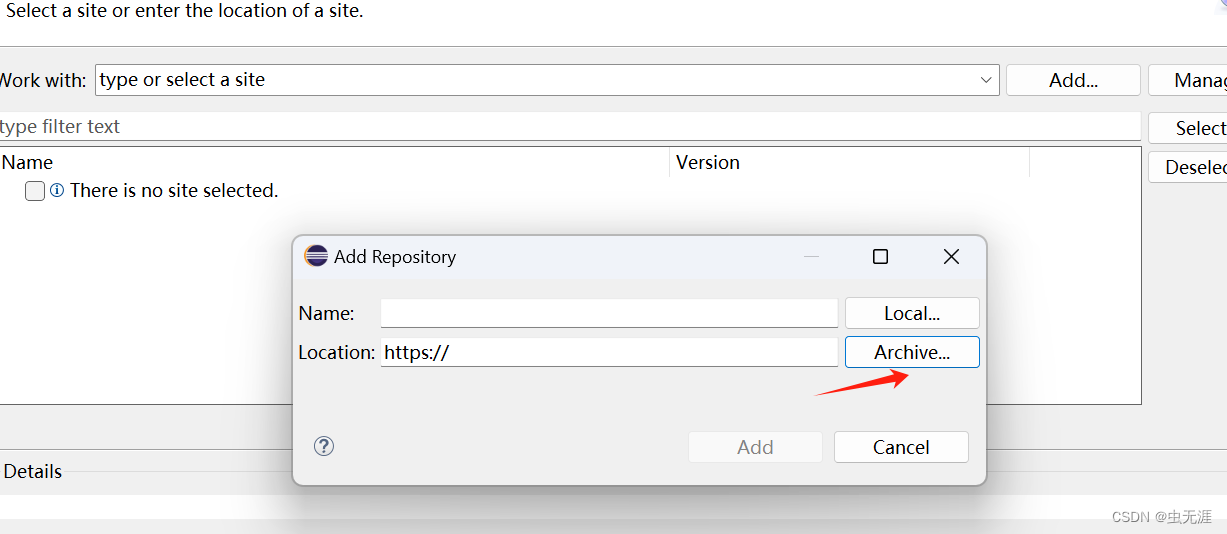 在这里插入图片描述
在这里插入图片描述 - 选择下载的
adt文件并单击”确认”,名称输入”ADT Plugin”;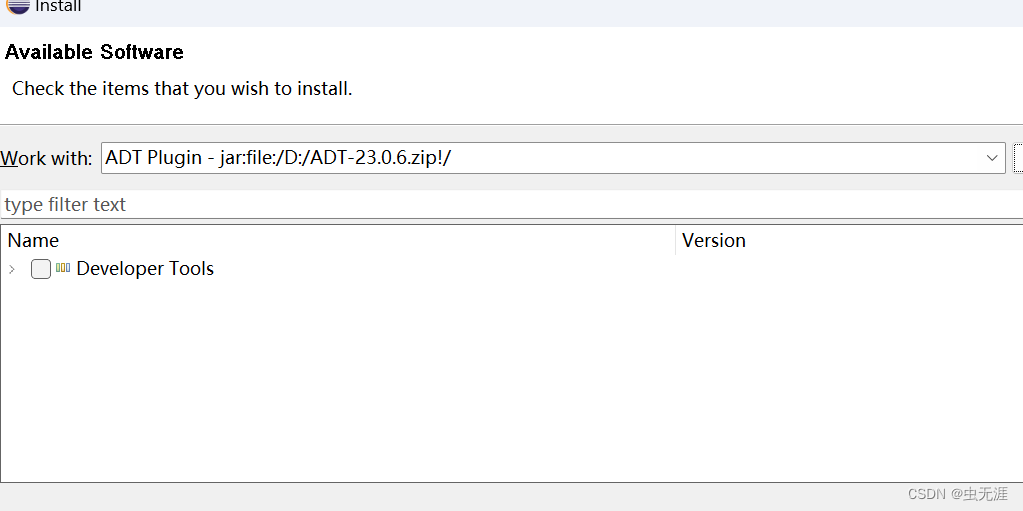 在这里插入图片描述
在这里插入图片描述 - 选中
”Developer Tools”复选框,然后点击”Next”;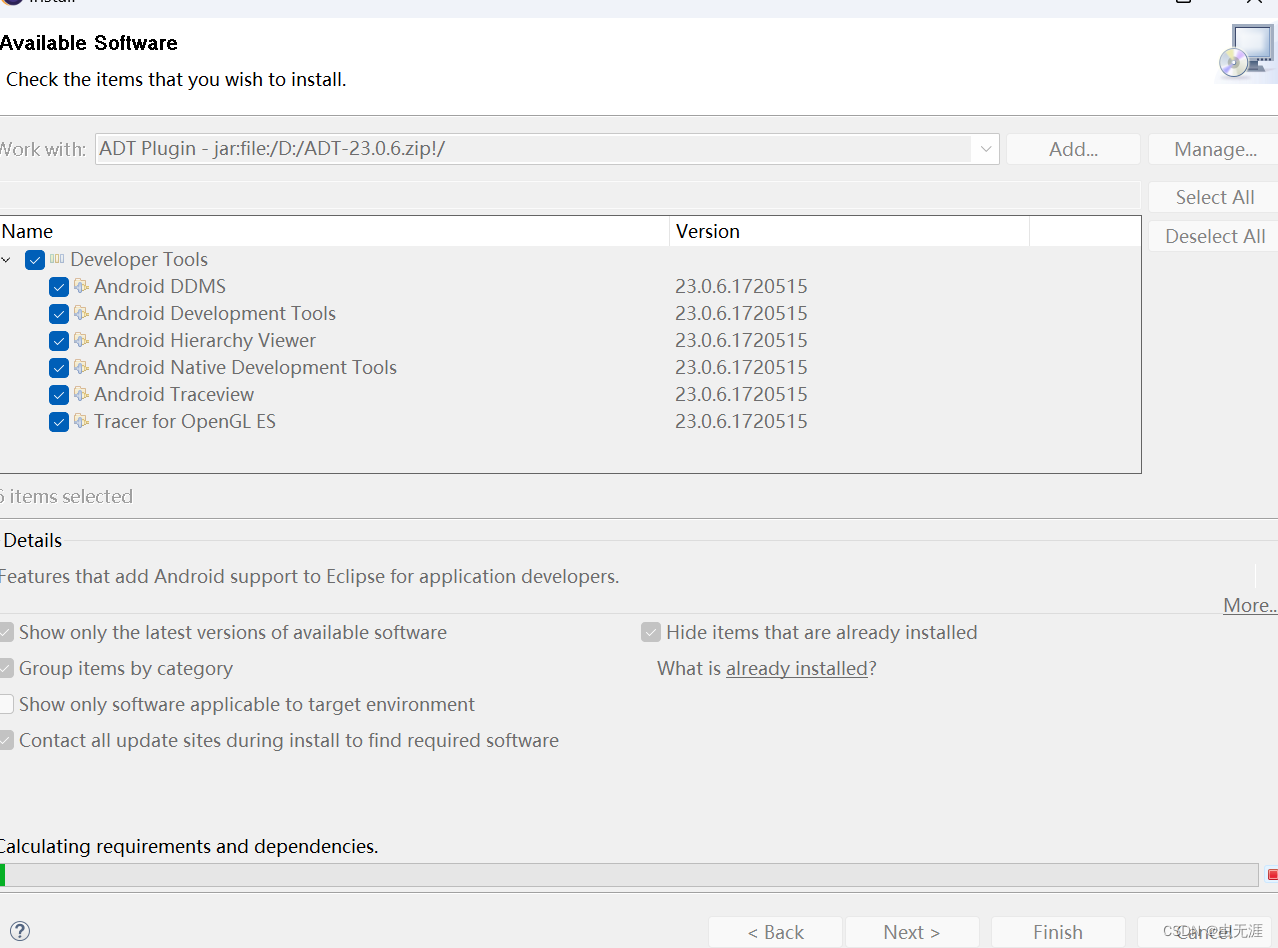 在这里插入图片描述
在这里插入图片描述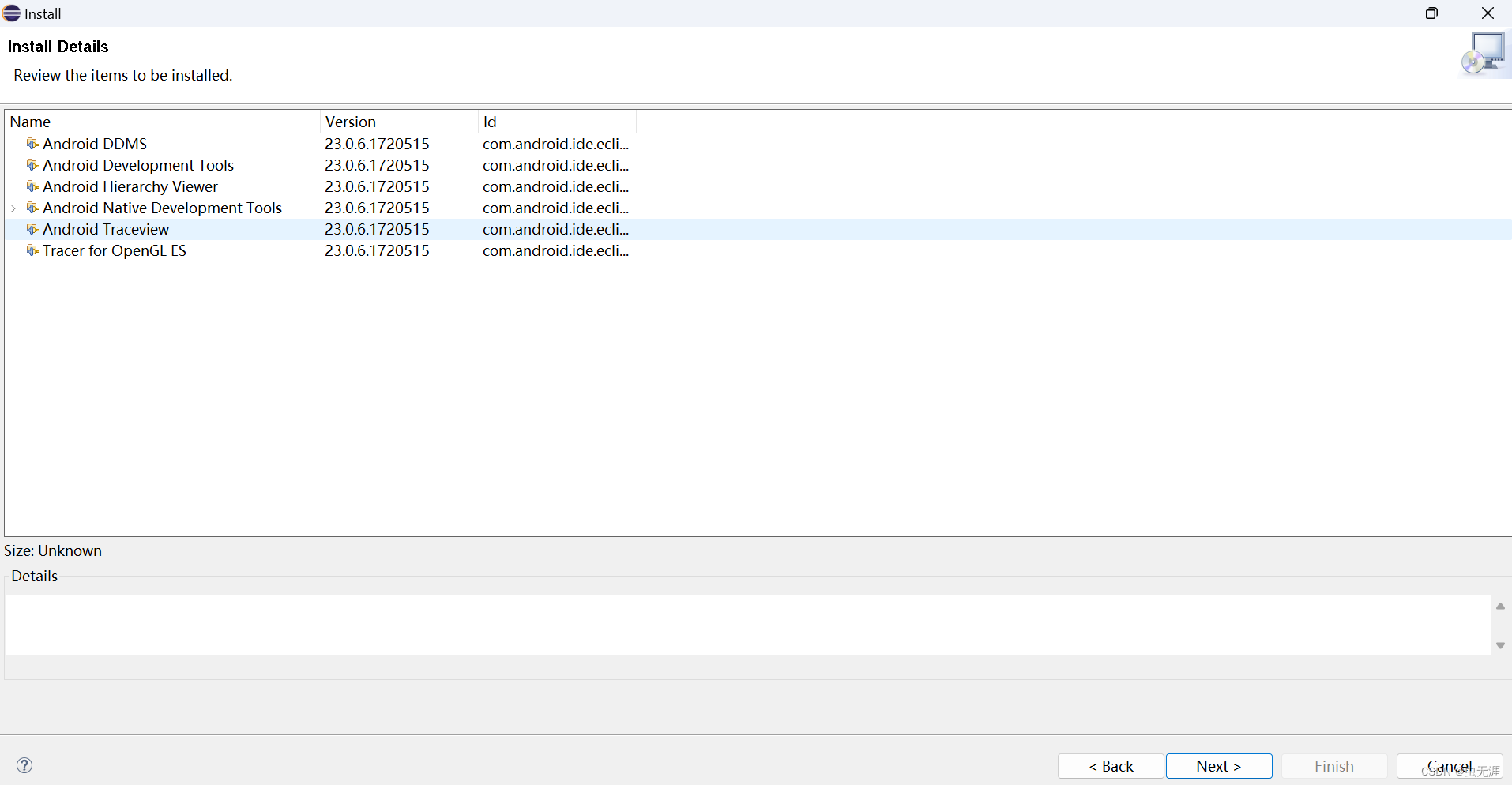 在这里插入图片描述
在这里插入图片描述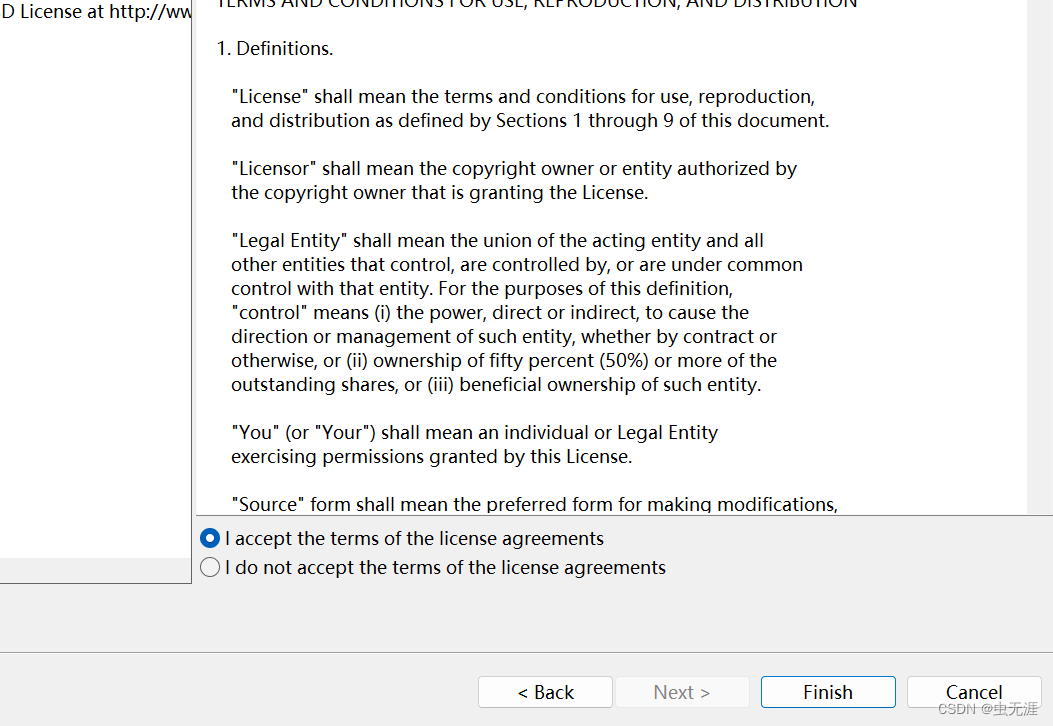 在这里插入图片描述
在这里插入图片描述 - 按照要求选择,安装完后,重新启动
Eclipse。
5 配置SDK
- 打开
eclipse,选择windows-preferences-Android,选择SDK Location: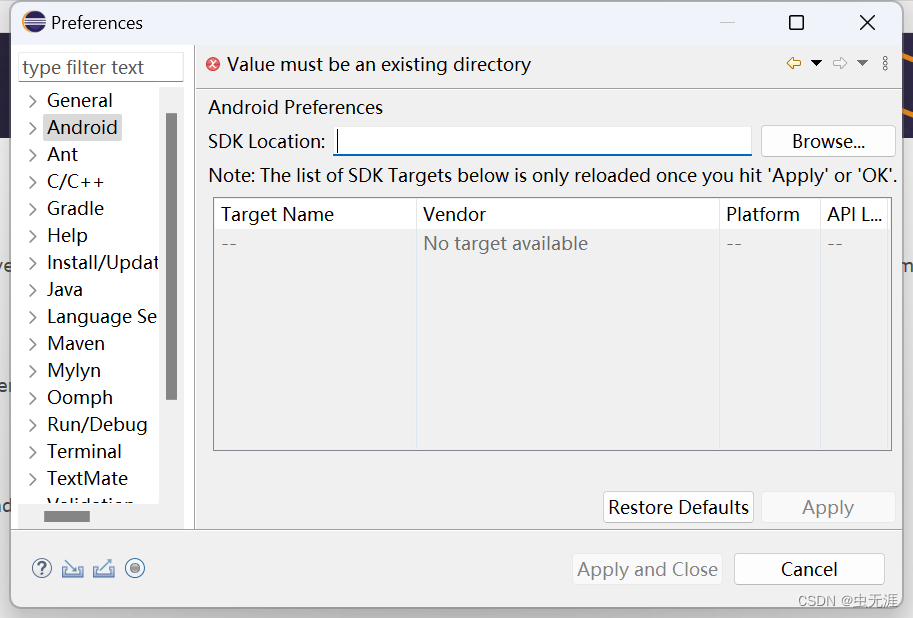 在这里插入图片描述
在这里插入图片描述 - 选择之前下载好的
SDK路径:
D:\android-sdk-windows- 打开如下:
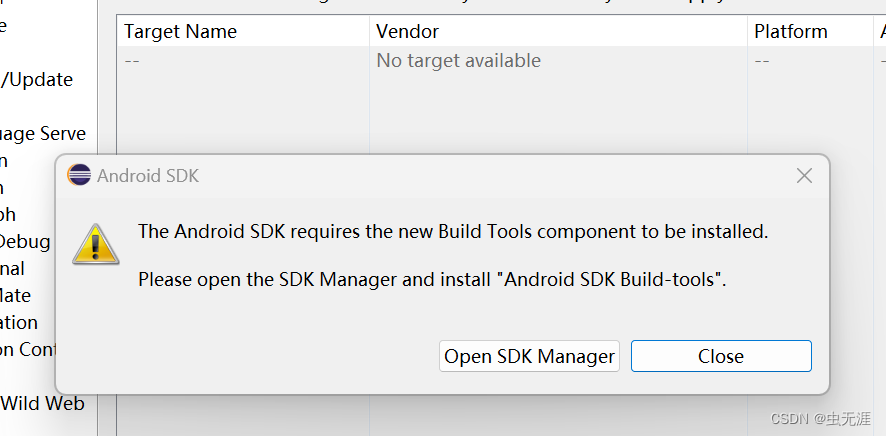 在这里插入图片描述
在这里插入图片描述 - 必选项有三个:
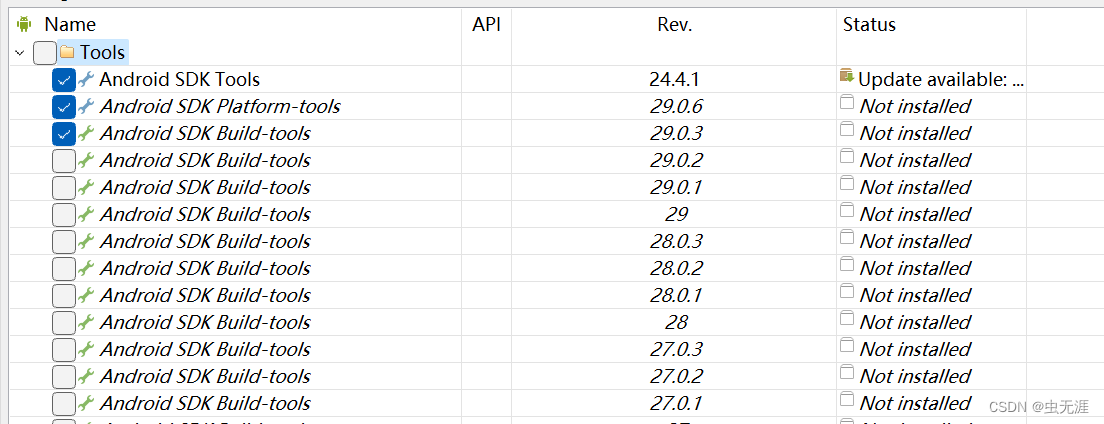 在这里插入图片描述
在这里插入图片描述 - 选择一个安卓系统+
extra即可: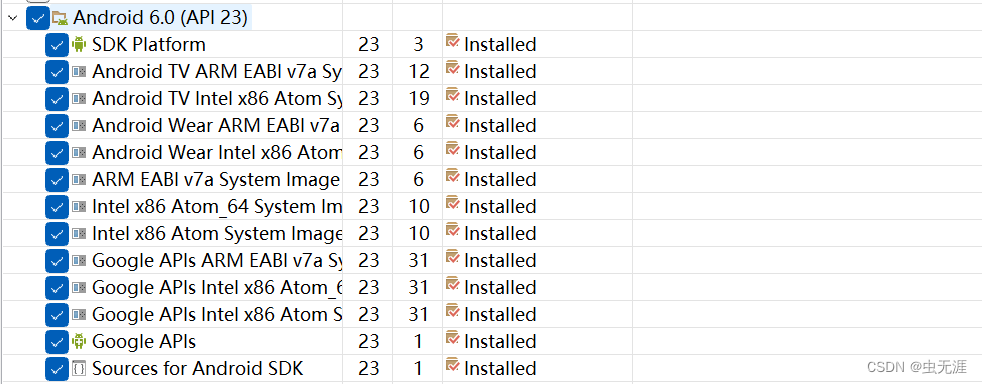 在这里插入图片描述
在这里插入图片描述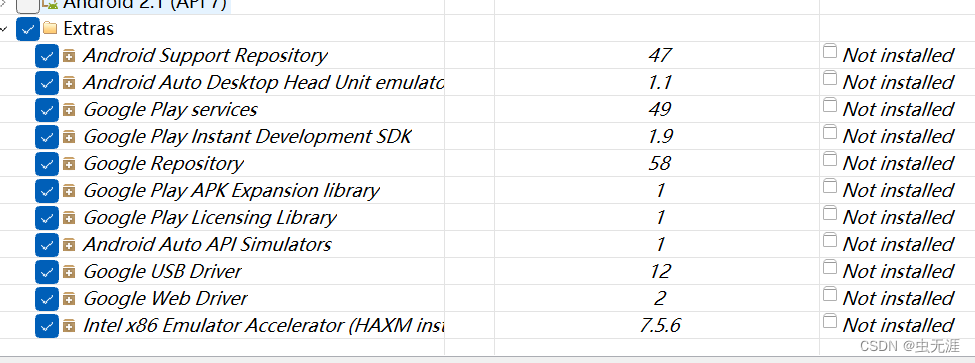 在这里插入图片描述
在这里插入图片描述 - 选择同意进行安装:
 在这里插入图片描述
在这里插入图片描述 - 安装完关闭重启
eclipse。
6 集成安装
- 如果觉得之前的安装方法实在太繁琐,可以用其他的方式;
- 进入如下界面,选择
ADT Bundle就行安装: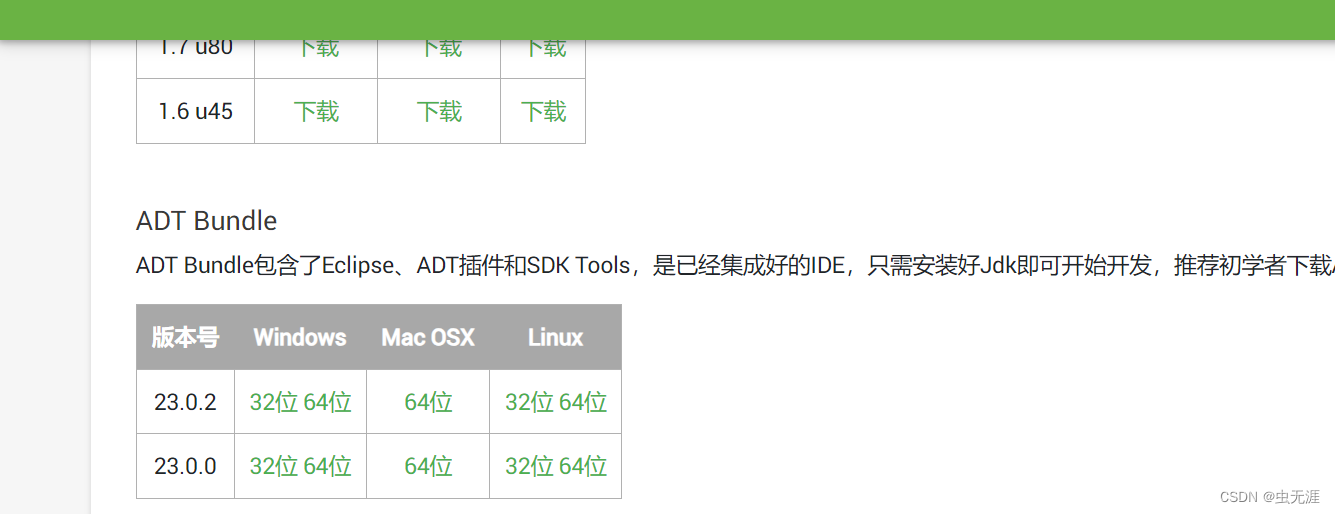 在这里插入图片描述
在这里插入图片描述 ADT Bundle包含了Eclipse、ADT插件和SDK Tools,是已经集成好的IDE,只需安装好Jdk即可开始开发,推荐初学者下载ADT Bundle,不用再折腾开发环境;- 这里就不再赘述了。
7 创建安卓虚拟设备
- 进入
SDK目录:D:\android-sdk-windows,双击AVD Manager.exe: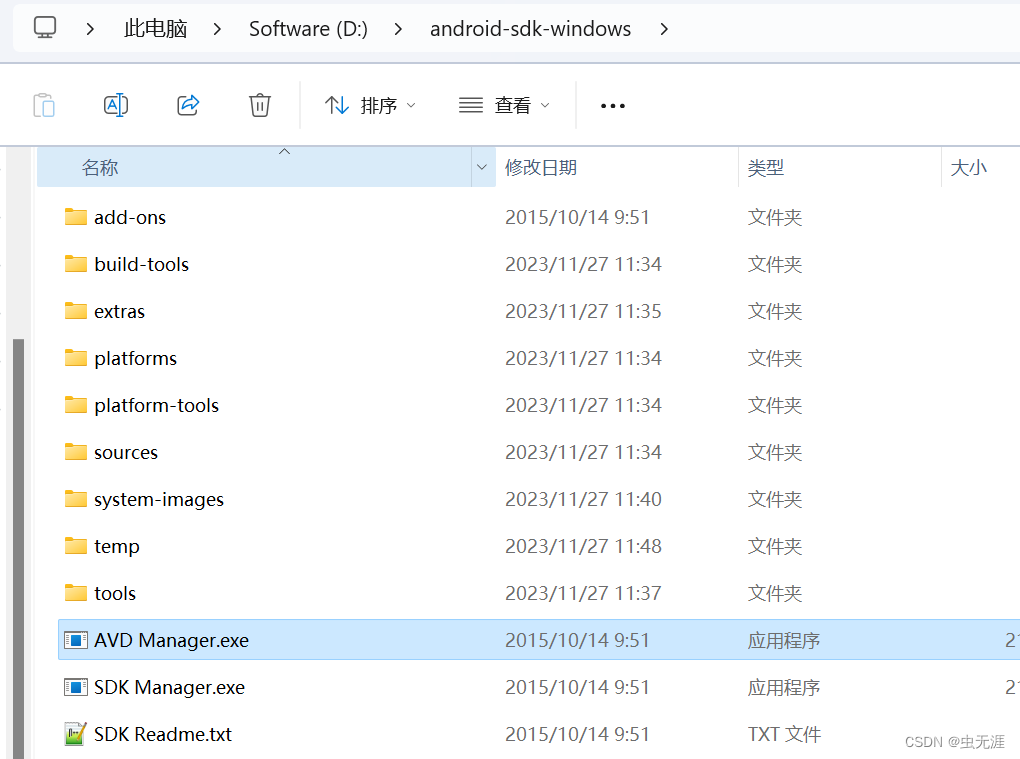 在这里插入图片描述
在这里插入图片描述 - 可以打开安卓虚拟机管理器界面,点击【
Create】: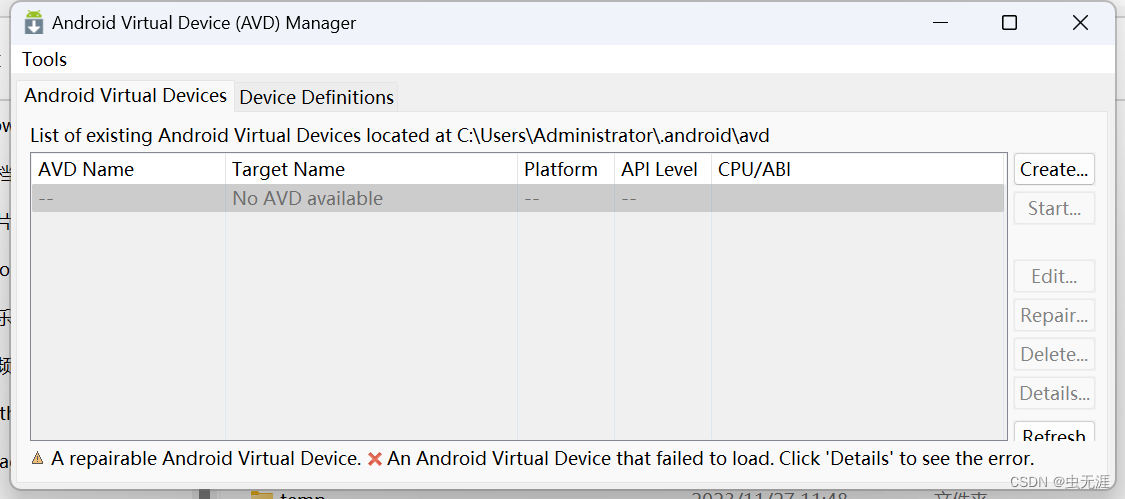 在这里插入图片描述
在这里插入图片描述 - 进入虚拟设备创建界面,如下必要的信息即可:
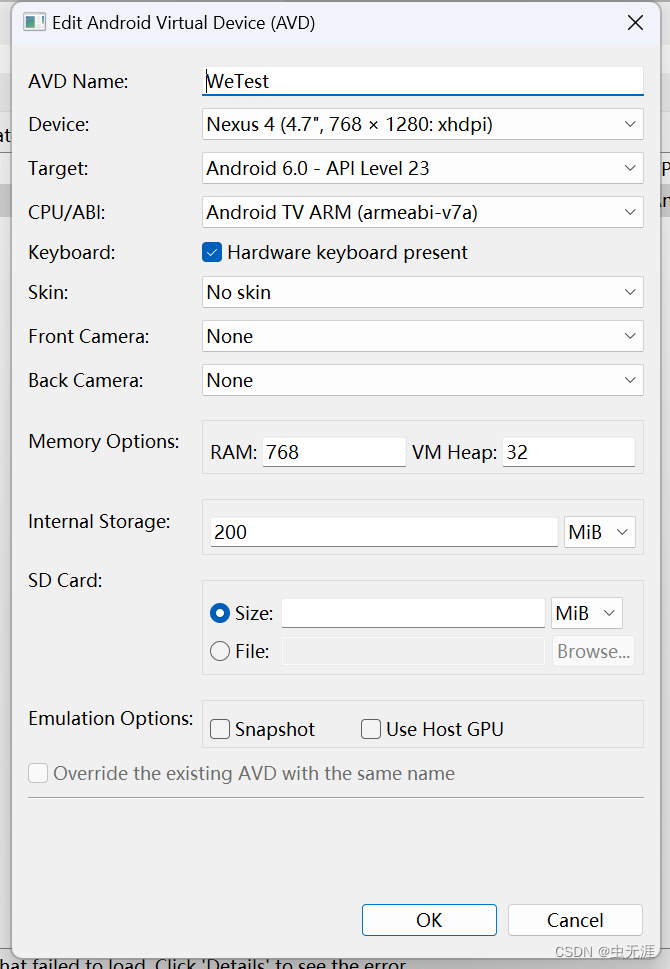 在这里插入图片描述
在这里插入图片描述 - 点击【
OK】创建完成。 - 创建完如下:
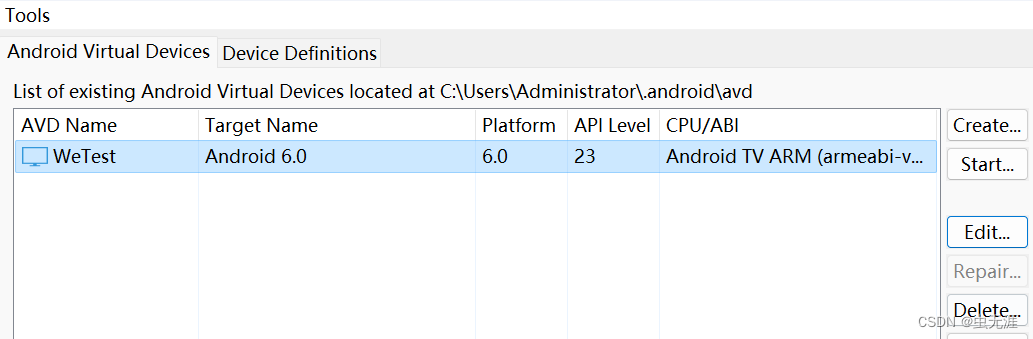 在这里插入图片描述
在这里插入图片描述
8 创建并启动安卓虚拟机
- 在
AVD Manage中点击【start】: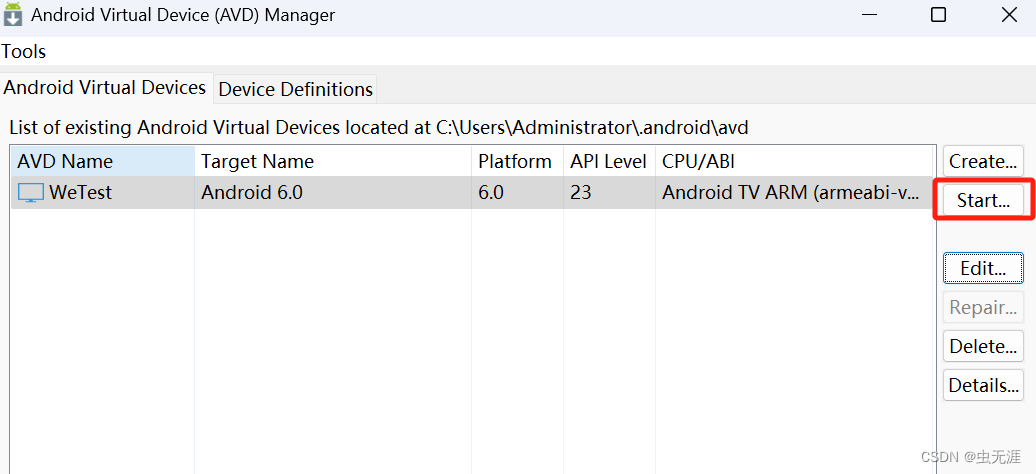 在这里插入图片描述
在这里插入图片描述 - 第一次启动可能会慢一点,稍微等会:
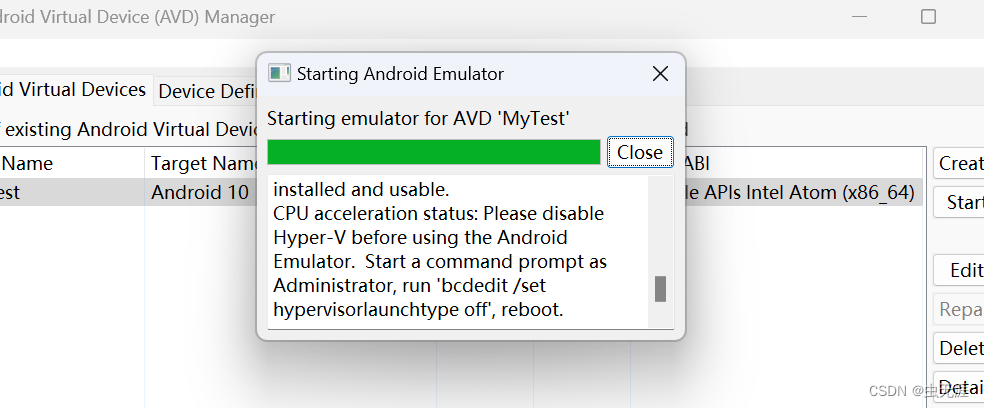 在这里插入图片描述
在这里插入图片描述 - 从上边的提示看,意思让我关闭
Hyper-v,然后重启电脑:
CPU acceleration status: Please disable Hyper-V before using the Android Emulator. Start a command prompt as Administrator,
run 'bcdedit /set hypervisorlaunchtype off', reboot.- 设置后重启让然报错:
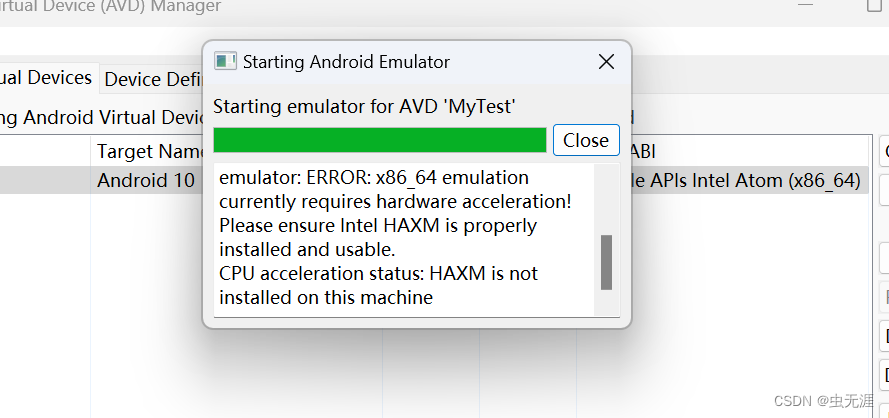 在这里插入图片描述
在这里插入图片描述 - 按照提示信息,大概意思是没有安装
Intel-Haxm插件,需要安装下这个插件: Intel-Haxm下载:
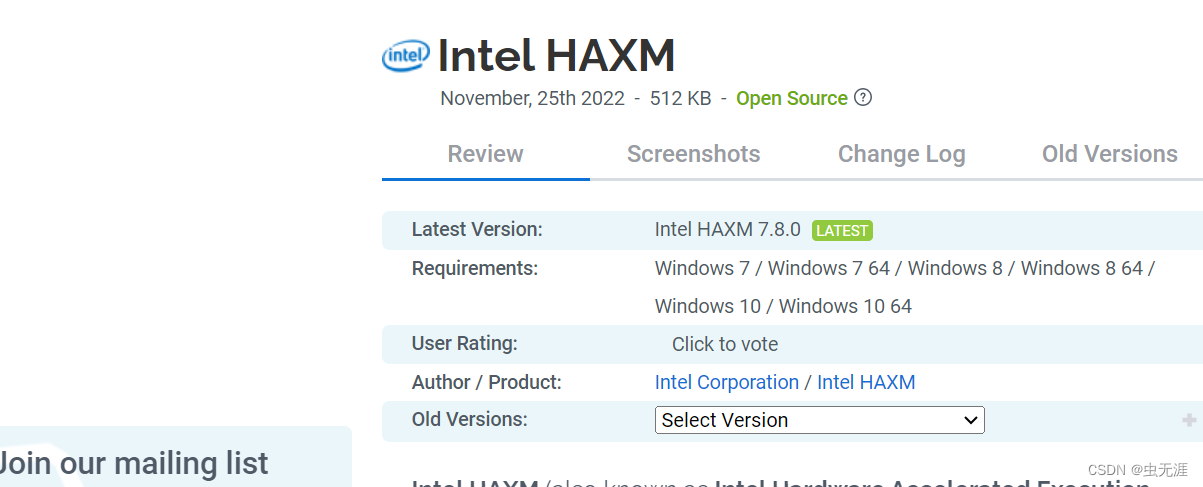
在这里插入图片描述
- 安装完后重启模拟器即可:
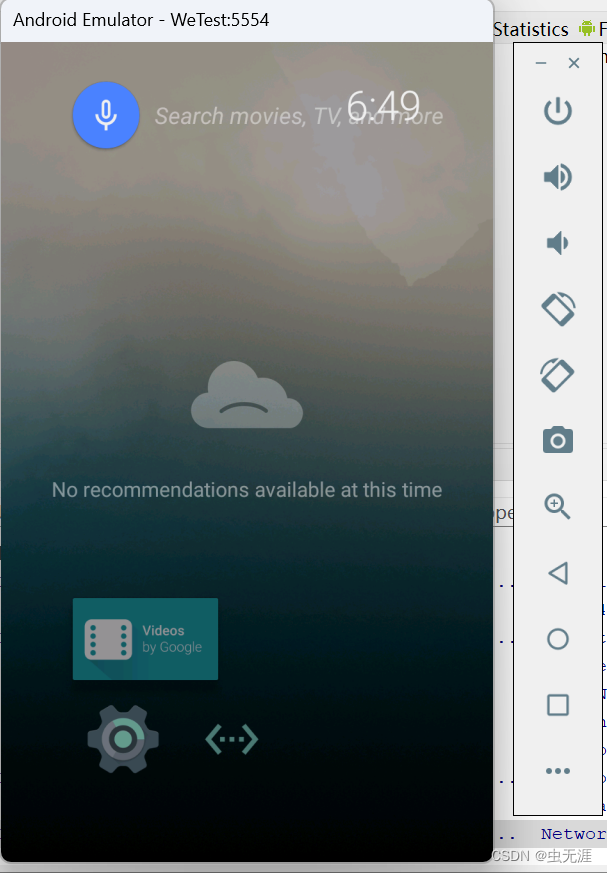 在这里插入图片描述
在这里插入图片描述
9 关于DDMS
9.1 DDMS简介
DDMS(Dalvik Debug Monitor Service),是Android开发环境中的Dalvik虚拟机调试监控服;- 可进行的操作有:为测试设备截屏,查看特定行程中正在运行的线程以及堆信息、
Logcat、广播状态信息、模拟电话呼叫、接收SMS、虚拟地理坐标等;
9.2 DDMS启动
- 启动方式有两种:一种直接通过
Eclipse打开;另一种是在SDK的目录中打开; - 第一种:
Eclipse中window-prespective-open prespective: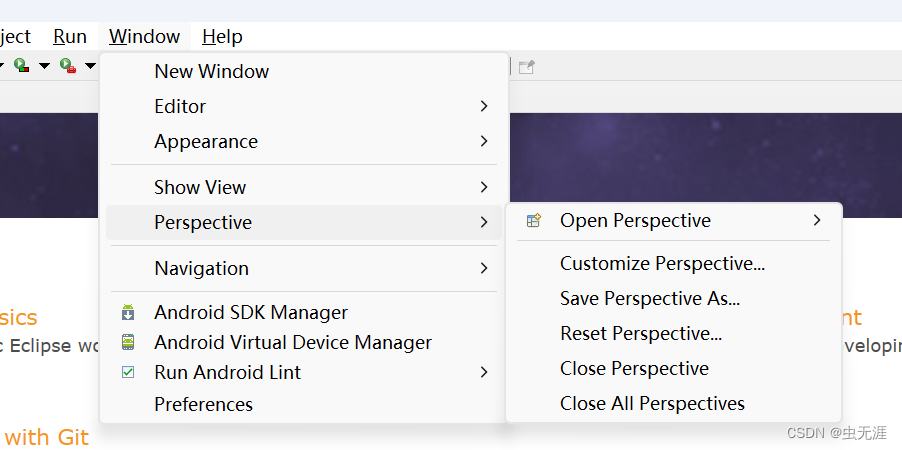 在这里插入图片描述
在这里插入图片描述 - 选择打开
DDMS即可: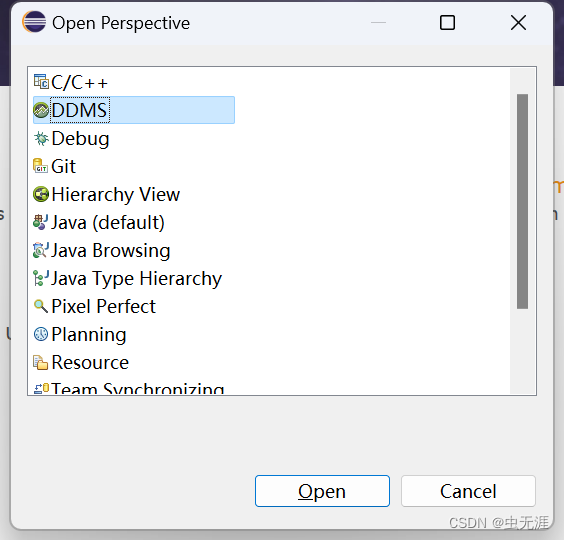 在这里插入图片描述
在这里插入图片描述 - 或者在
SDK目录中找到ddms.bat即可: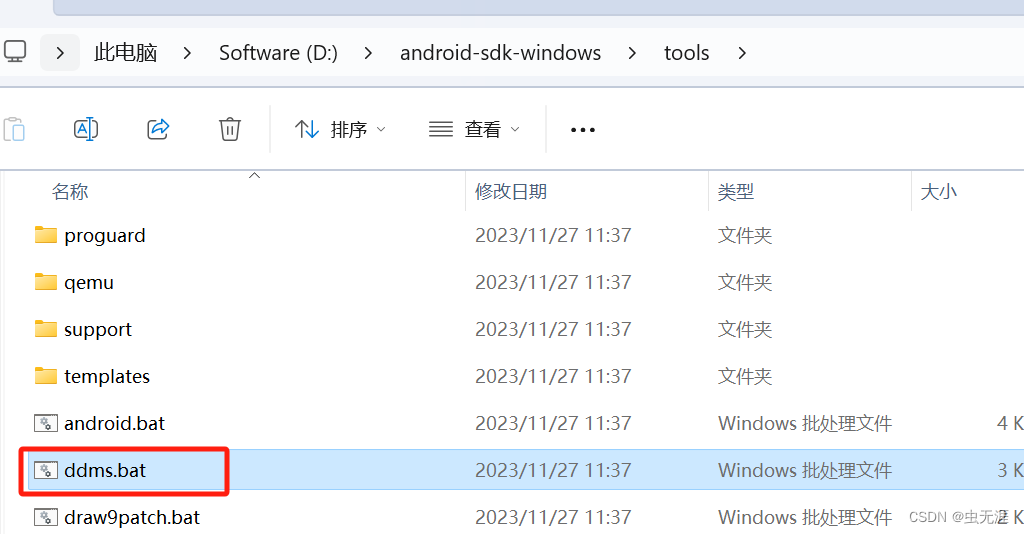 在这里插入图片描述
在这里插入图片描述 - 打开后如下界面:
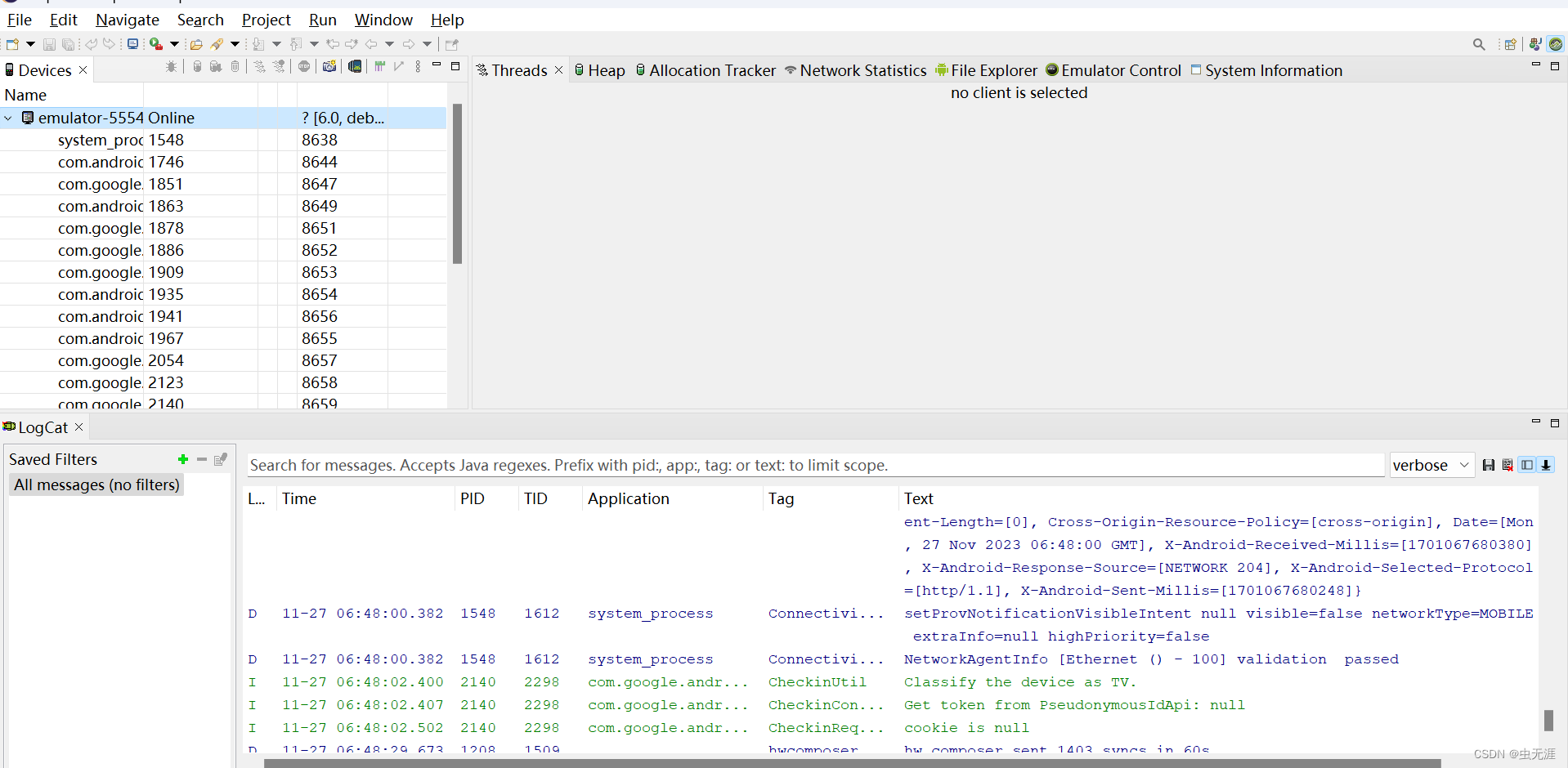 在这里插入图片描述
在这里插入图片描述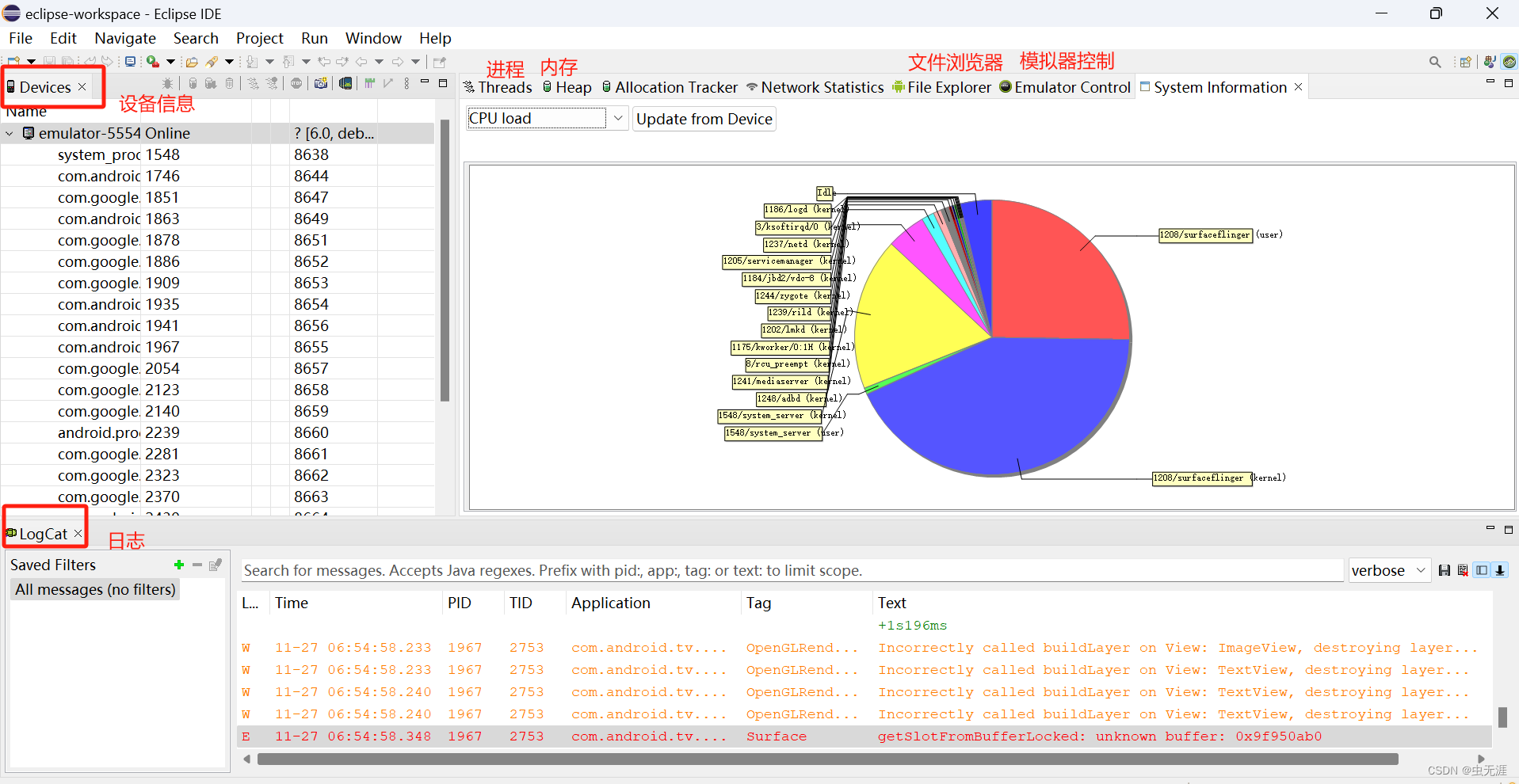 在这里插入图片描述
在这里插入图片描述
9.3 Allocation Tracker
Allocation Tracker是跟踪内存分配情况的工具;- 左侧设备中任意选择一项,然后点击【
Start Tracking】: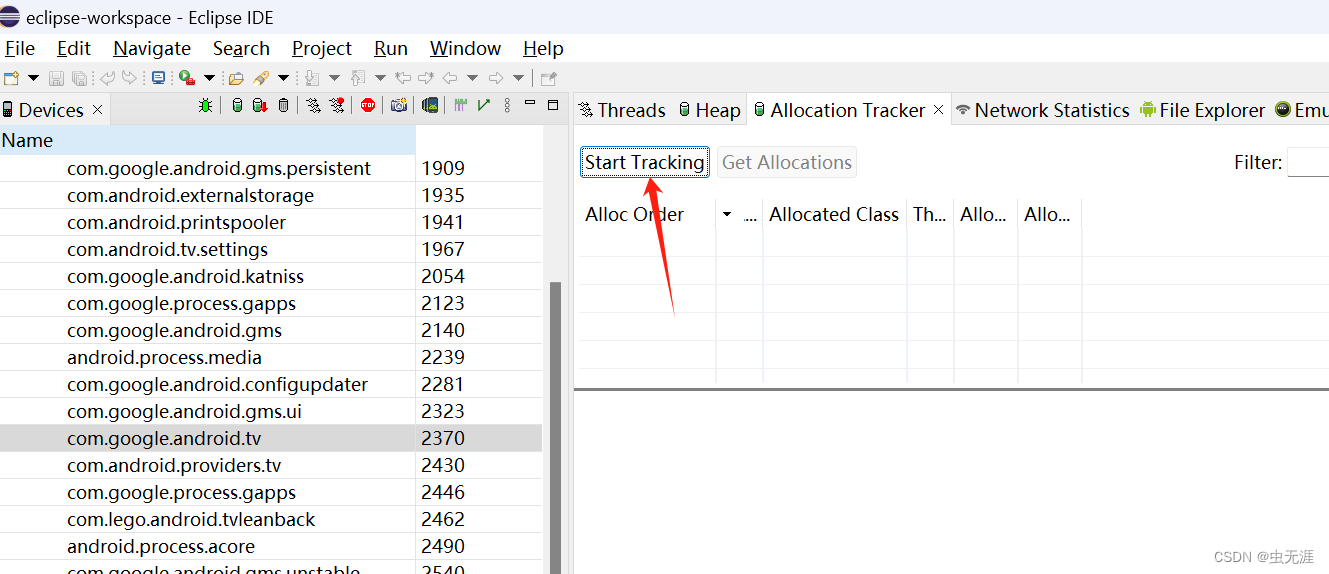 在这里插入图片描述
在这里插入图片描述 - 点击【
Get Allocations】: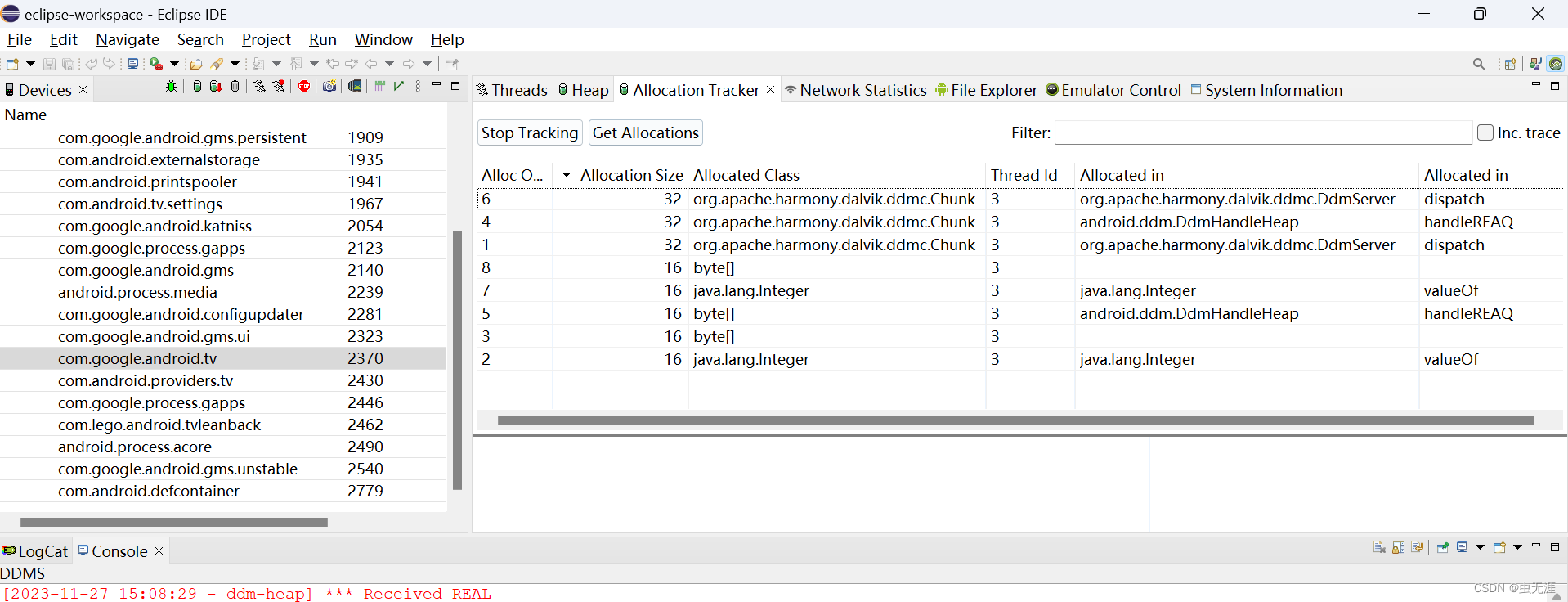 在这里插入图片描述
在这里插入图片描述
原创声明:本文系作者授权腾讯云开发者社区发表,未经许可,不得转载。
如有侵权,请联系 cloudcommunity@tencent.com 删除。
原创声明:本文系作者授权腾讯云开发者社区发表,未经许可,不得转载。
如有侵权,请联系 cloudcommunity@tencent.com 删除。
评论
登录后参与评论
推荐阅读
目录

